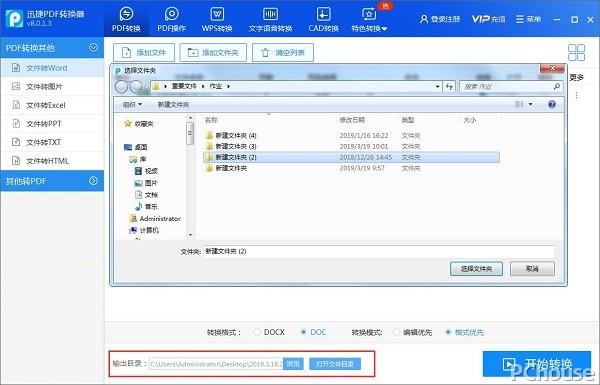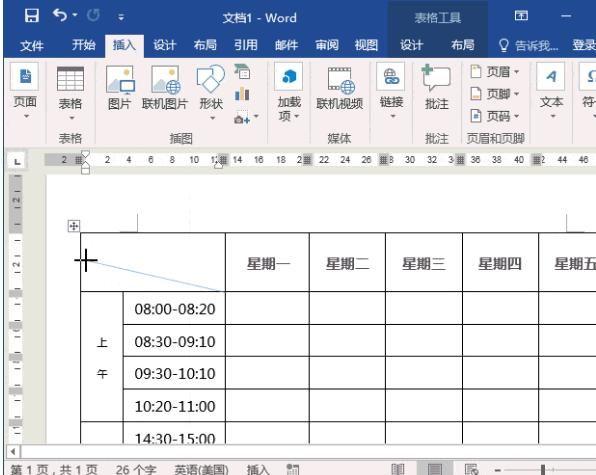介绍如何将Word文字转换为表格 在word中怎样将文字转换为表格
word教程
2022-04-29 04:21:57
在Word中,我们可以对已有文字,进行编辑整理后,转换成表格。文字转换表格最关键的一步就是插入分隔符。每个单元格内容之间用同一种分隔符分开,这种分隔符可以是逗号、制表符或空格中的任意一种。
为了方便大家理解,我们以一个实例加以说明将已有文字转换表格的方法。例如我们需要将以下两排文字转换为6列2行的表格,注意各单元格内容之间我们使用的分隔符是:逗号(必须是英文状态的半角逗号,否则操作不会成功)。
1,2,3,4,5,6
办公,网页,平面,编程,硬件,工具
选中两排文字,单击“表格”菜单——转换——文本转换成表格,一般系统会自动设置其参数。我们也可以根据需要对列数、自动调整操作、文字分隔位置进行设定。最后单击“确定”完成文字转换表格。
将文字转换为表格时,对格式要求较高,稍复杂一些。要保证转换为表格的各列内容间有且只有一个分隔符,分隔符可以是段落、逗号、制表符、空格或其余自选的半角英文符号,每行文本左边紧靠左边界(文字前不能有空格等)以回车键结束。然后选择文本,执行菜单项“将文字转换成表格”命令,选择对应的分割符,再输入生成的表格的列数,确定。
标签:
相关文章
-
无相关信息